在日常工作或学习中,我们常常需要将pdf文件转换成可编辑的word格式。本文将为您详细解读四种主流的pdf转word方法,帮助您高效完成转换任务。
一、利用在线转换工具(适合新手) 在线工具无需安装软件,只需通过浏览器上传PDF文件即可完成转换,适用于小型文件的快速处理。
✅优点:操作简便、跨平台使用、多数免费使用❌缺点:文件大小有限制(通常≤100MB)、存在隐私风险(需要上传文件)、复杂格式可能转换不准确推荐工具:PHP中文网在线转换工具
操作步骤:
1、访问在线PDF转Word网站:https://www.php.cn/link/632e701d45bdd7eab08afe74d6bd1534

2、在网站上点击“选择文件”,上传需要转换的PDF文件。
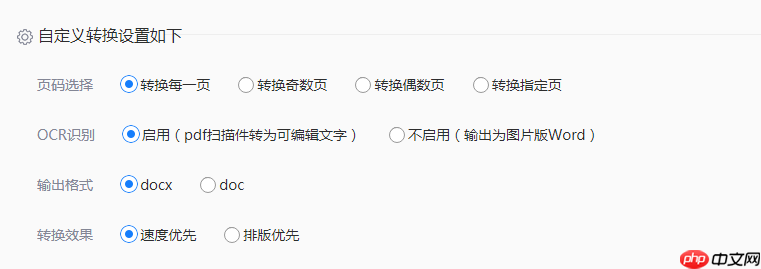
3、根据需要进行设置调整。
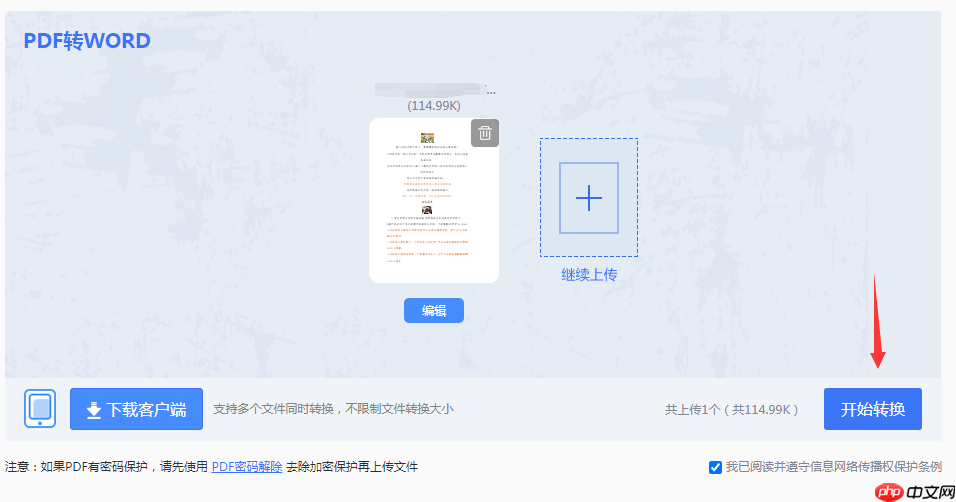
4、点击“开始转换”按钮。
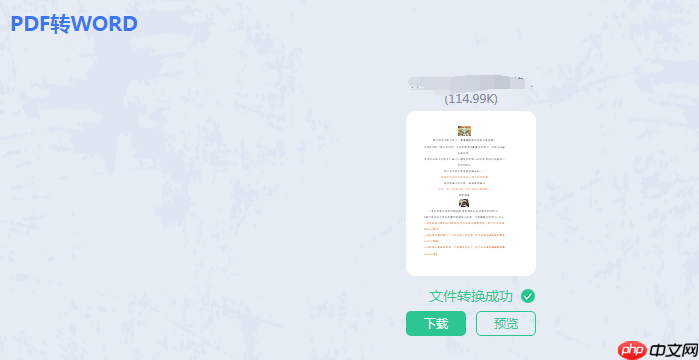
5、转换完成后,点击下载转换后的Word文件。
注意:转换后需要检查文件格式(如表格和图片位置可能出现偏移)。
二、使用专业桌面软件(适合频繁用户) 通过本地安装的软件进行转换,无需联网,支持复杂格式和批量处理。
✅优点:安全性高、格式保留较好、功能丰富❌缺点:需要下载和安装、部分软件需付费推荐工具:PHP中文网PDF转换器
操作步骤:
1、下载并启动PHP中文网客户端。
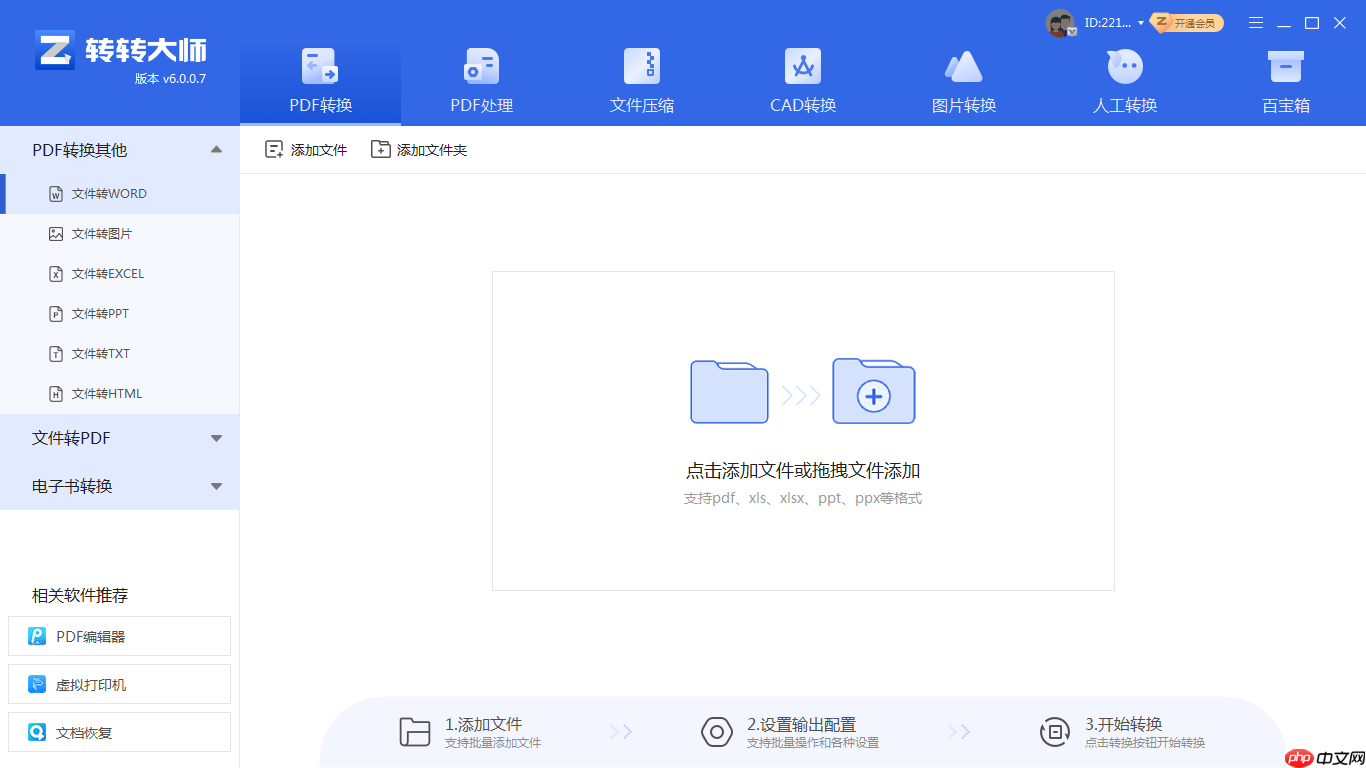
2、软件默认设置为PDF转Word模式。
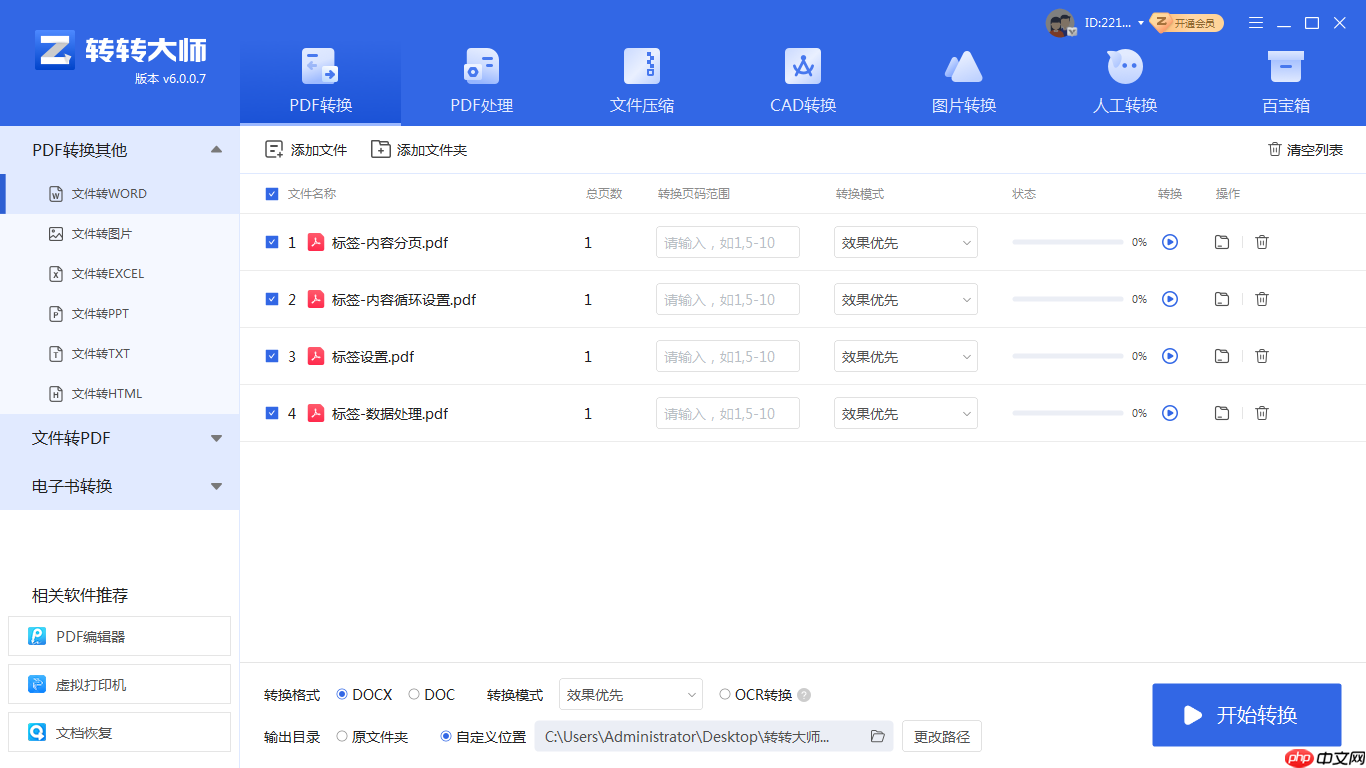
3、选择多个文件或文件夹进行批量转换,然后点击“开始转换”。

4、转换完成。
注意:确保使用最新版本的软件以兼容最新文件格式。处理扫描版PDF时,需要启用OCR功能(可能需额外付费)。
三、Adobe Acrobat原生转换(适合高精准度需求但成本较高) Adobe官方工具,适用于对格式要求极高的用户。
✅优点:格式还原度极高、支持加密文件转换❌缺点:订阅费用较高(约¥150/月)、学习曲线较陡操作步骤:
1、使用Adobe Acrobat打开PDF文件。
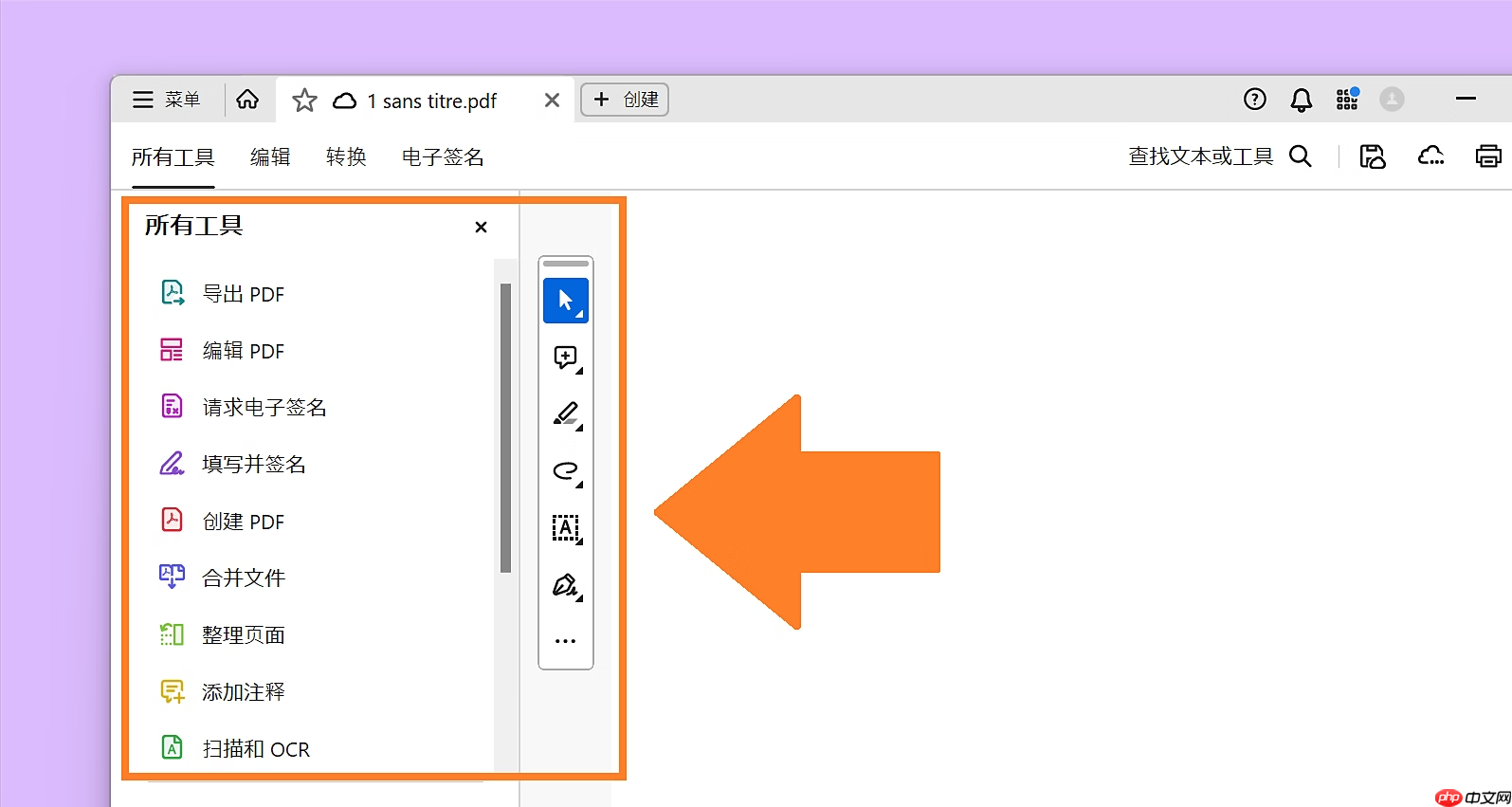
2、点击右侧的“导出PDF”工具。3、选择“Word文档”格式进行导出。
注意:免费试用版会在文件中添加水印,需要购买正式版去除。
四、OCR技术(适用于扫描件/图片型PDF) 通过光学字符识别(OCR)将图片中的文字转换为可编辑文本。
✅优点:唯一能处理纯图片PDF的方法❌缺点:识别准确率受文件清晰度影响、中文识别效果不如英文推荐工具:Adobe Acrobat DC(内置OCR功能)
操作步骤:
1、启动Adobe Acrobat DC客户端,进入主界面。
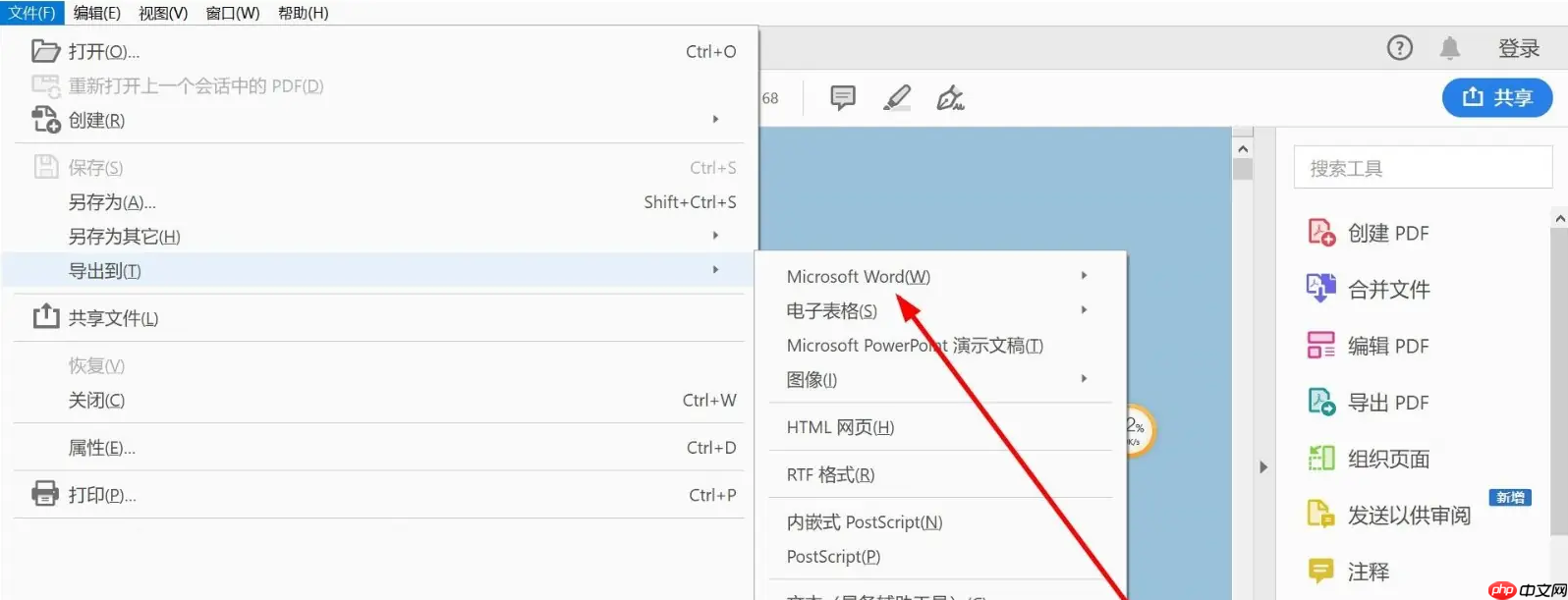
2、点击“文件”选项,选择“导出”至“Word文档”。
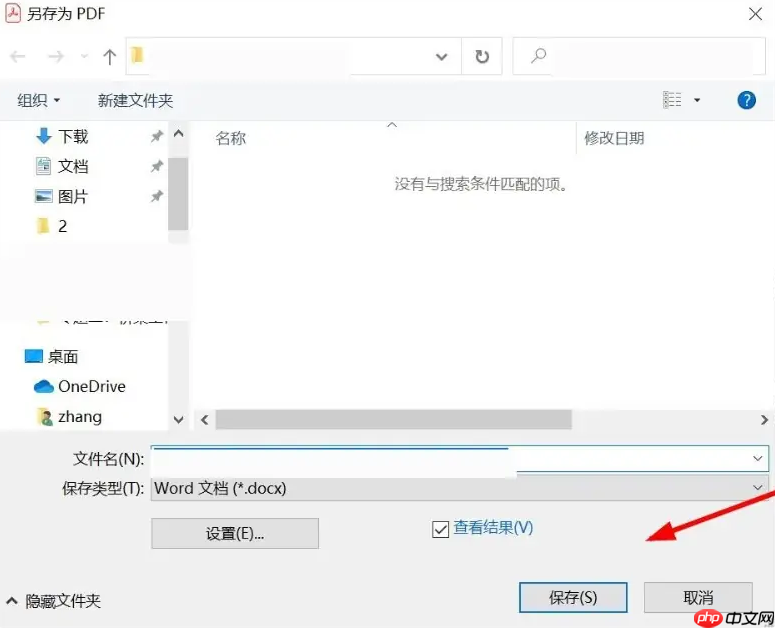
3、选择保存位置,点击“保存”即可。
注意:复杂表格或艺术字可能识别错误,需要手动校对。免费版对文件大小和页数有限制。
通用注意事项
总结
以上就是怎么把pdf转word?4种常用方法全解析!的详细内容,更多请关注php中文网其它相关文章!

全网最新最细最实用WPS零基础入门到精通全套教程!带你真正掌握WPS办公! 内含Excel基础操作、函数设计、数据透视表等




Copyright 2014-2025 https://www.php.cn/ All Rights Reserved | php.cn | 湘ICP备2023035733号